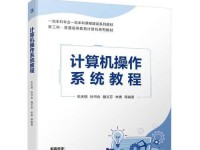Win10操作系统为用户提供了多种方法来调整电脑屏幕的亮度,让用户能够根据自己的需求和环境来调整屏幕亮度。本文将介绍一些简单的方法,帮助你轻松地调整Win10电脑的屏幕亮度。

1.使用快捷键调整亮度

使用键盘上的快捷键来调整Win10电脑的屏幕亮度是一种简便的方法。通过按下Fn键和亮度调节键(通常是F11和F12),你可以快速调整亮度的高低,以适应不同的环境。
2.在系统设置中调整亮度
另一种常见的调整Win10电脑屏幕亮度的方法是通过系统设置。点击屏幕右下方的通知中心图标,在弹出的菜单中选择“所有设置”,然后点击“系统”,找到“显示”选项,在此处你可以通过拖动滑块来调整屏幕亮度。

3.使用电源计划调整亮度
Win10电脑还可以通过电源计划来调整屏幕亮度。在开始菜单中搜索并打开“电源与睡眠设置”,然后点击“额外的电源设置”,选择你正在使用的电源计划,点击“更改计划设置”,找到“显示”选项,你可以在此处设置屏幕亮度。
4.调整外接显示器的亮度
如果你使用外接显示器,那么你也可以调整其亮度。通常,外接显示器有自己的亮度调节按钮或菜单,你可以根据显示器的说明手册进行操作,或者在Win10系统设置中找到该显示器,调整其亮度。
5.使用第三方应用调整亮度
除了系统提供的方法,还有一些第三方应用可以帮助你更灵活地调整屏幕亮度。例如,f.lux是一个可以根据时间和环境自动调整屏幕亮度的应用程序,它可以帮助你减少眼部疲劳。
6.使用夜间模式
Win10操作系统还提供了夜间模式,通过启用夜间模式,屏幕将自动降低亮度和蓝光,以减少对眼睛的刺激。你可以在系统设置中的“显示”选项中找到夜间模式。
7.使用屏幕滤光镜
如果你经常使用电脑,屏幕滤光镜可以帮助你调整屏幕亮度和色彩,以适应不同的环境和时间。Win10操作系统内置了屏幕滤光镜功能,你可以在“显示”选项中找到它。
8.调整亮度对眼睛的影响
适度调整屏幕亮度对保护眼睛健康非常重要。亮度过高会导致眼部疲劳和不适,而亮度过低则会造成眼睛需要过度努力来适应。根据个人的舒适程度来调整亮度是很重要的。
9.亮度调节对节能有帮助
合理调整屏幕亮度还可以帮助节能。将屏幕亮度适当降低,可以减少电脑的能耗,延长电池的使用时间。这对于使用笔记本电脑的用户尤其重要。
10.常见问题解答:亮度调节无法生效
有时候,你可能会遇到无法调节屏幕亮度的问题。这可能是因为显卡驱动程序需要更新,或者操作系统存在问题。在这种情况下,你可以尝试重新安装显卡驱动程序或者更新操作系统。
11.常见问题解答:亮度调节过亮或过暗
有时候,即使你调整了屏幕亮度,你可能会觉得屏幕过亮或过暗。这可能是因为你的屏幕本身具有较高的亮度和对比度设置,或者你的环境光线对屏幕亮度产生了影响。在这种情况下,你可以尝试调整屏幕的亮度和对比度设置,或者调整环境光线。
12.注意屏幕亮度的调整时间
如果你在晚上长时间使用电脑,特别是在照明条件较暗的情况下,将屏幕亮度适当调低是很重要的。过高的屏幕亮度会产生刺激性的蓝光,对眼睛造成伤害。
13.屏幕亮度与工作效率的关系
适当调整屏幕亮度不仅对眼睛健康有益,还能提高工作效率。过高或过低的屏幕亮度都会影响你的注意力和专注力,选择合适的屏幕亮度对提高工作效率非常重要。
14.屏幕亮度和色彩对图像编辑的影响
如果你从事图像编辑等工作,屏幕亮度和色彩的准确性非常重要。调整屏幕亮度和色彩设置,以确保你看到的图像与实际情况尽可能一致,这对于图像编辑的准确性至关重要。
15.
通过快捷键、系统设置、电源计划、第三方应用等多种方式,你可以轻松地调整Win10电脑的屏幕亮度。合理调整屏幕亮度不仅可以保护眼睛健康,提高工作效率,还有助于节能。根据个人需求和环境来调整屏幕亮度,享受更舒适的视觉体验。